

|
Windows 8是美国微软开发的新一代操作系统,Windows 8共有4个发行版本,分别面向不同用户和设备。于2012年10月26日发布。微软在Windows 8操作系统上对界面做了相当大的调整。取消了经典主题以及Windows 7和Vista的Aero效果,加入了ModernUI,和Windows传统界面并存。同时Windows徽标大幅简化,以反映新的Modern UI风格。前身旗形标志转化成梯形。 Windows资源管理器以比较条理的形式显示存储在计算机上的所有文件,使用Windows资源管理器可以方便对文件进行浏览、查看、移动、复制等操作。Windows8资源管理器的一个显著特点就是Ribbon界面的使用,使得操作更加方便。本问主要向用户介绍如何用“Windows资源管理器”查看文件。1、启动Windows资源管理器 将鼠标指针移动到左下角会显示“开始菜单”的缩略图,如图3-30所示,在图上单击鼠标右键,在弹出的菜单中单击“Windows资源管理器”。 
单击“Windows资源管理器”选项后,显示资源管理器窗口,如图3-31所示,我们可以在此窗口中对整个计算机中存储的文件进行访问和操作。 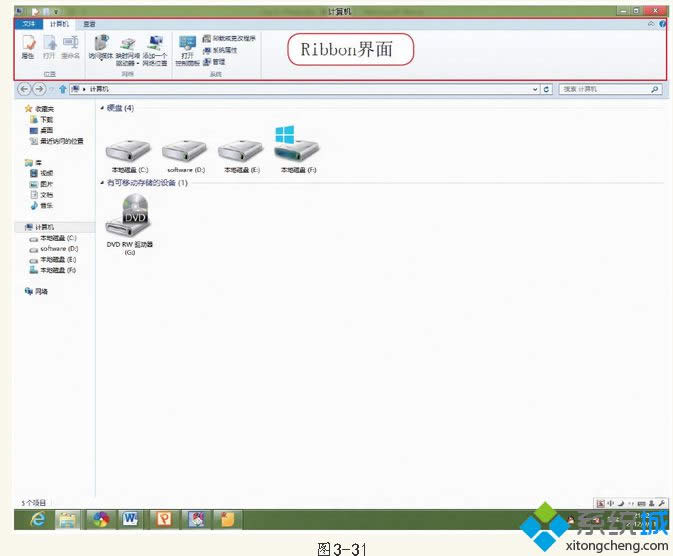
用户可以使用三种方式在Windows资源管理器中查看文件,下面分别向用户介绍这3种方式。 (1)Windows8提出了库的概念,打开Windows资源管理器中的“库”,Windows 8中的库为用户访问存储在计算机硬盘中的文件提供了统一的视图,用户不必牢记每一文件具体放置在哪个盘符上,方便了用户的操作和查找。其中有“音乐库”、“视频库”、“文档库”和“图片库”。用户可以很方便地把所要存储的文件分类存储。 (2)在Windows 8的Windows资源管理器中,通过双击文件夹可以查看文件夹内的文件或子文件夹,通过双击文件可以打开查看文件,如图3-32所示。 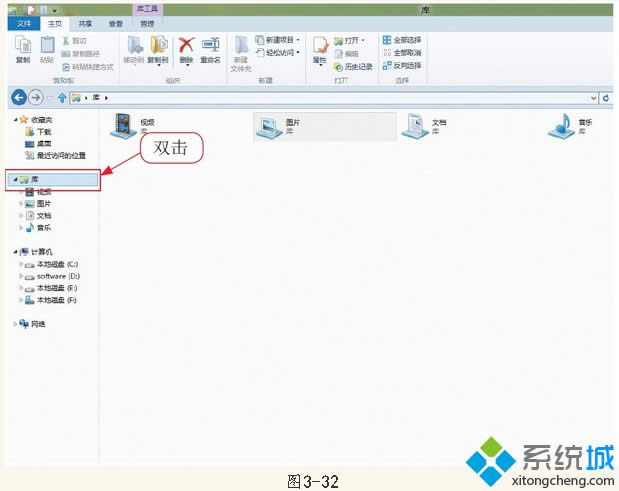
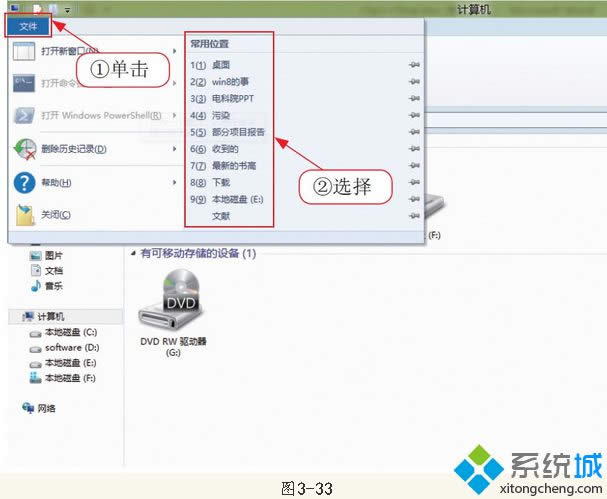
Windows 8是对云计算、智能移动设备、自然人机交互等新技术新概念的全面融合,也是“三屏一云”战略的一个重要环节。Windows 8提供了一个跨越电脑、笔记本电脑、平板电脑和智能手机的统一平台。 |
温馨提示:喜欢本站的话,请收藏一下本站!